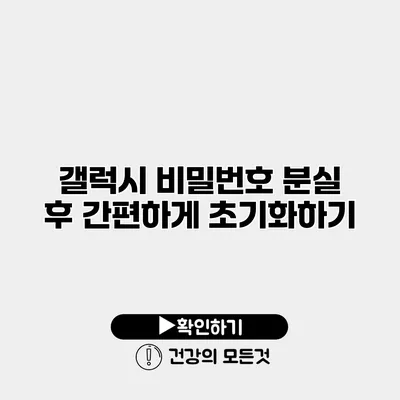갤럭시 스마트폰을 사용하다 보면 언제든지 비밀번호를 잊어버릴 수 있습니다. 특히 중요한 데이터가 저장된 스마트폰에서 비밀번호 분실은 큰 스트레스를 유발할 수 있어요. 하지만 걱정하지 마세요! 비밀번호를 간편하게 초기화할 수 있는 방법이 있으니까요.
✅ 구글 2단계 인증으로 더 안전한 계정을 만드는 방법을 알아보세요.
비밀번호 초기화가 필요한 이유
갤럭시 스마트폰의 비밀번호가 있어야만 안전하게 기기를 사용할 수 있지만, 잘못된 입력이나 잊어버림으로 인해 기기를 잠굴 수도 있어요. 이럴 때는 초기화가 필요하게 됩니다. 초기화를 하게 되면 모든 데이터가 삭제되므로, 반드시 필요한 데이터는 백업해 두어야 해요.
✅ 구글 계정 비밀번호를 쉽게 찾는 방법을 알아보세요.
비밀번호 초기화 방법
1. 기본 복구 옵션 사용하기
갤럭시 기기를 초기화하기 위해 다음 단계를 따르면 됩니다.
- 전원 끄기: 먼저, 기기의 전원을 꺼주세요.
- 복구 모드 진입: 전원 버튼과 볼륨 위 버튼을 동시에 눌러 복구 모드로 진입합니다.
- 데이터 초기화 선택: 볼륨 버튼을 이용해 ‘Wipe data/factory reset’ 옵션으로 이동하고, 전원 버튼으로 선택합니다.
- 초기화 진행: 확인 메시지가 나타나면 다시 전원 버튼을 눌러 이 과정을 진행합니다.
2. Google 계정을 통해 초기화하기
갤럭시 스마트폰은 Google 계정과의 연동으로 초기화할 수도 있어요. 이 방법은 더욱 간편합니다.
- 다른 기기에서 Google 계정에 로그인합니다.
- ‘내 기기 찾기’ 서비스를 검색합니다.
- 초기화할 기기를 선택한 후, ‘기기 초기화’ 혹은 ‘기기 잠금 해제’를 클릭합니다.
이 방법은 사용자가 Google 계정을 설정한 경우에만 가능합니다. 따라서 사전 설정이 되어 있어야 해요.
3. 삼성 계정을 통한 초기화
삼성 디바이스를 사용하고 있다면 삼성 계정을 통해 초기화하는 방법도 있습니다.
- 삼성 계정에 로그인 후 ‘Find My Mobile’ 서비스에 들어갑니다.
- 기기를 선택한 후 ‘잠금 해제’ 또는 ‘초기화’ 버튼을 클릭합니다.
이 방법으로 사용자는 간편하게 비밀번호를 초기화할 수 있어요.
✅ 스마트폰 데이터를 안전하게 복원하는 방법을 알아보세요.
초기화 시 주의할 점
갤럭시 기기를 초기화할 때 다음 사항을 주의해야 합니다.
- 데이터 손실: 초기화하면 기기에 저장된 모든 데이터가 삭제되니 반드시 백업이 필요해요.
- Google 계정 확인: 초기화 후에 기기를 다시 사용할 때에는 설정했던 Google 계정 정보가 필요합니다.
✅ 데이터 백업을 쉽게 관리하는 방법을 지금 확인해 보세요!
추가 팁: 안정적인 데이터 백업 방법
초기화 전에 데이터를 안전하게 백업하는 것이 중요해요. 다음 방법들을 통해 백업할 수 있습니다:
- 클라우드 서비스 이용하기: Google 드라이브 또는 삼성 클라우드를 통해 데이터를 백업할 수 있어요.
- PC에 백업하기: USB 케이블을 이용해 컴퓨터에 데이터를 복사하는 방법입니다.
| 방법 | 장점 | 단점 |
|---|---|---|
| 구글 클라우드 | 편리한 접근성 | 인터넷 필요 |
| USB로 PC 백업 | 속도 빠름 | 장치 연결 필요 |
결론
갤럭시 비밀번호를 분실했을 때는 위에서 설명한 다양한 방법으로 간편하게 초기화할 수 있습니다. 초기화 전에는 반드시 데이터를 백업하고, 필요한 경우에만 진행하세요. 비밀번호 초기화는 간편하게 할 수 있지만, 데이터 손실의 위험이 크기 때문에 미리 준비하는 것이 좋습니다. 안전하게 스마트폰을 유지하고, 중요한 데이터는 항상 백업해 주세요. 이제 더 이상 잊어버린 비밀번호 때문에 고민하지 않으셔도 될 것 같아요!
자주 묻는 질문 Q&A
Q1: 갤럭시 스마트폰 비밀번호를 잊어버리면 어떻게 하나요?
A1: 갤럭시 스마트폰의 비밀번호를 잊어버리면 복구 모드, Google 계정, 또는 삼성 계정을 통해 비밀번호를 초기화할 수 있습니다.
Q2: 초기화할 때 데이터는 어떻게 되나요?
A2: 초기화 시 기기에 저장된 모든 데이터가 삭제되므로 반드시 중요한 데이터를 백업해야 합니다.
Q3: 데이터 백업은 어떻게 하나요?
A3: 데이터 백업은 Google 드라이브나 삼성 클라우드와 같은 클라우드 서비스를 이용하거나, USB 케이블을 통해 PC에 직접 복사하여 할 수 있습니다.